OpenStack par la pratique
Installer un environnement "lab"
1. DevStack
Sans doute la méthode la plus connue des néophytes d’OpenStack, DevStack est un script shell qui permet la mise à disposition d’un environnement OpenStack prêt à l’emploi sur un nœud, virtuel ou physique. Sa large diffusion vient du fait qu’il est pratiquement né avec OpenStack lui-même, étant une initiative de RackSpace, l’un des initiateurs historiques d’OpenStack.
a. Installation
DevStack est un script shell. Il se déploie donc naturellement sur une distribution Linux. Le script est optimisé pour les distributions Ubuntu ou toute distribution issue de la lignée Debian. Les autres distributions sont aussi supportées, mais il y a quelques adaptations à faire et quelques bugs. Pour une installation sans accroc, il faut opter pour la version d’Ubuntu suggérée sur le site de DevStack : https://docs.openstack.org/devstack/latest/
Les installations typiques se font sur des machines virtuelles VirtualBox, VMware Workstation ou Parallels sur macOS. Nous allons ici utiliser Parallels. Les configurations sont bien sûr transposables aux autres types de machines virtuelles.
|
Processeur |
Mémoire |
Disque |
Réseau |
|
2 vCPU |
8 Go |
64 Go |
Partagé (bridge) |
DevStack modifie en profondeur le système sur lequel il est installé. Il est donc fortement conseillé de ne l’installer que sur une machine dédiée.
L’installation du système est une installation classique et ne sera pas abordée dans cet ouvrage. Le lecteur aura pris soin de consulter les ressources adaptées pour l’installation. Pour des raisons pratiques, il est conseillé d’installer et activer au moins le serveur OpenSSH. En effet, travailler sur des consoles de machines virtuelles peut souvent réserver...
Manipulation avec Horizon
Cette partie aborde la création d’une instance intégrée dans son environnement réseau. Le but n’est pas d’aborder exhaustivement tout Horizon mais de présenter les capacités de base de l’interface.
1. Organisation de l’interface
a. Première connexion à Horizon
La philosophie d’OpenStack est l’organisation par tenant ou projet. Dès la connexion, l’utilisateur est positionné dans son projet par défaut. Par essence, un projet est isolé d’un autre. Du coup, le même utilisateur peut avoir des rôles différents selon le projet dans lequel il est.
L’écran de connexion se présente comme suit.
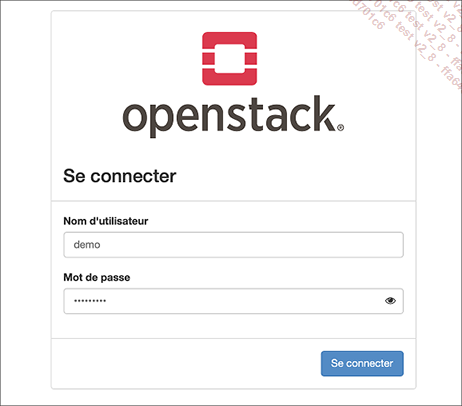
Mire de connexion
Après l’authentification, il faut porter l’attention sur le menu déroulant, ici démo à gauche : c’est le projet qui est en cours et c’est ce qu’il est important de regarder. Le menu déroulant à droite est celui de l’utilisateur connecté en cours.
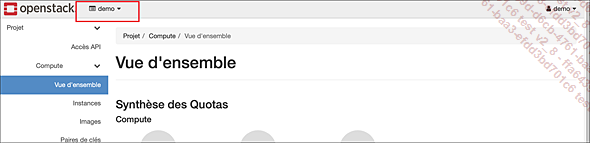
Le menu déroulant listant les projets
Pour changer de projet, il suffit de cliquer sur le menu déroulant demo et de choisir le projet qui convient.
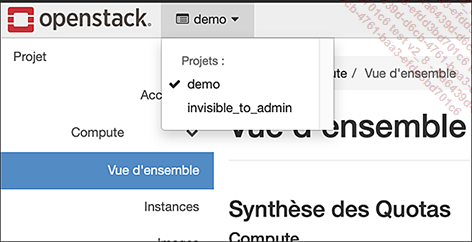
Changer de projet
b. Le panneau Projet
Le menu du panneau de gauche se divise ensuite en deux parties pour un utilisateur, et trois pour un administrateur.
La première partie est la partie Projet dans laquelle sont gérées les ressources de l’utilisateur dans le projet. L’utilisateur pourra créer ses machines virtuelles, ses volumes, ses réseaux, etc. selon les droits qui lui auront été donnés.
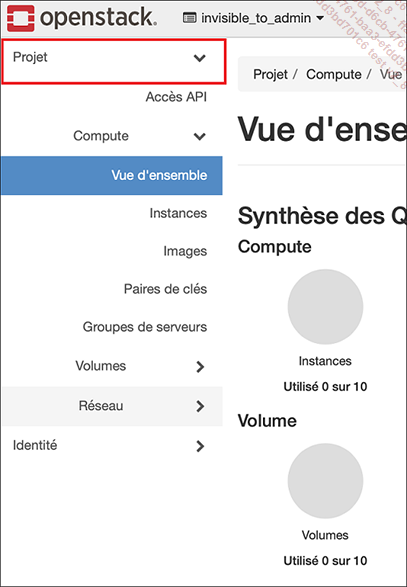
Le panneau Projet
c. Le panneau Identité
La deuxième partie, Identité, permet la gestion des projets de l’utilisateur, comme le partage des ressources à des tiers, ou la gestion de l’accès...
Manipulation en ligne de commande : OpenStack
L’interface ligne de commande OpenStack ou Command Line Interface (CLI) est l’outil le plus utilisé par un administrateur, là où Horizon l’est plus pour un utilisateur standard. Pourtant, utiliser la CLI n’implique pas forcément d’avoir accès à l’un des serveurs qui composent le cluster.
Il suffit d’installer le client et de disposer du fichier des variables. En effet, le CLI est une encapsulation, sous forme de module Python, des API OpenStack qui utilise les points de terminaisons (endpoint).
1. Syntaxe d’OpenStack
a. Installation
Pour installer le CLI OpenStack, il faut avoir un exécutable Python.
Installez les paquets supplémentaires.
$ sudo apt install python-dev python-pip Ensuite, avec le gestionnaire de modules qui convient, installez le module.
$ pip install python-openstackclient Le CLI OpenStack ainsi installé peut ne pas avoir toutes les fonctionnalités pour un service donné. Chaque service a un client plus complet qui porte son nom et qui peut être installé comme suit.
$ pip install python-<projet>client Pour installer un module spécifique, par exemple le CLI Neutron, il convient de remplacer <projet> par le mot-clé approprié, ici pip install python-neutronclient pour Neutron. Le liste des projets disponibles est :
-
barbican - Key Manager Service API
-
ceilometer - Telemetry API
-
cinder - Block Storage API and extensions
-
cloudkitty - Rating service API
-
designate - DNS service API
-
fuel - Deployment service API
-
glance - Image service API
-
gnocchi - Telemetry API v3
-
heat - Orchestration API
-
magnum - Container Infrastructure Management service API
-
manila - Shared file systems API
-
mistral - Workflow service API
-
monasca - Monitoring API
-
murano - Application catalog API
-
neutron - Networking API
-
Nova - Compute API and extensions
-
sahara...
En pratique : installation d’un environnement POC
Dans ce chapitre sera abordée l’installation d’un environnement fonctionnel, multi-nœud fait de matériel de récupération qui aura servi aussi d’environnement de test pour les concepts abordés dans cet ouvrage. Une des philosophies d’OpenStack est d’être agnostique de l’infrastructure sous-jacente. Le lecteur désireux d’aller en profondeur dans la connaissance d’OpenStack est fortement encouragé à monter un environnement de ce type. En effet, il n’est souvent pas aisé de disposer d’infrastructures libres d’utilisation dans les entreprises et OpenStack étant de plus en plus stable, la reproduction et la familiarisation avec des actes d’administration exceptionnels (néanmoins indispensables) comme le remplacement d’un nœud défaillant par exemple, ne peut se faire en production.
1. Le choix du matériel
Dans un but purement de démonstration, mais aussi pour prouver qu’OpenStack est vraiment agnostique du matériel et très adapté pour du matériel d’entrée de gamme (dit Commodity Hardware), l’environnement de test va être installé sur du matériel recyclé dont les caractéristiques sont les suivantes :
-
Les ordinateurs sont des Dell OptiPlex 7010 SFF Core i5 3,2 GHz avec 8 Go de RAM et deux disques HDD (un de 100 Go pour le système et un de 500 Go).
-
Le switch est un Gigabit Ethernet L2+ à 8 Portsh>.
2. L’architecture physique
a. Le matériel
La constitution de l’environnement n’obéissant à aucune contrainte de production et le matériel étant des plus simples, l’aspect physique n’aura pas de mécanismes de haute...
 Editions ENI Livres | Vidéos | e-Formations
Editions ENI Livres | Vidéos | e-Formations